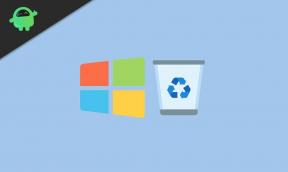Parandus: Samsung S22 Ultra ei salvesta videot, hilineb või halb kvaliteet
Varia / / August 11, 2022
Samsung S22 Ultra on tehnoloogialinnaku uus kõneaine, kuna see on paljude funktsioonide ja probleemidega lipulaev. Räägiti wifi- ja võrguprobleemidest, kuid inimesed seisavad nüüd silmitsi ka riistvarataseme probleemidega, kus kaamera kas ei tööta, jääb halvasti maha või pilt tuleb halva kvaliteediga. Samsung S22 Ultra probleemi, mis ei salvesta videot, mahajäämust või halba kvaliteeti, on näha ainult Exynose variandis, kuid snapdragoni versioonil on ka aeglase katikuga kaamera.
Kaameratega seotud probleemid on ilmselt tarkvarataseme tõrked, kuna mitte iga kasutaja ei koge seda probleemi. Altoguh lipulaeva seadmetega nagu Samsung S22 Ultra, ootavad kasutajad küll sujuvat kogemust, kuid see on tegelik olukord, vähemalt mitte kaameraosakonna puhul. Kuna kasutajad seisavad silmitsi probleemidega, mis peaksid selle vahemiku nutitelefonides olema, tekitab see küsimusi Samsungi tarkvara optimeerimise kohta.
Ärge muretsege, kui teil on ka mitu aeglase kaamera eksemplari, pildid näevad udused või närud, videot ei salvestata jne, siis pole te üksi. Sama probleemiga seisavad silmitsi sajad kasutajad. Tänases juhendis käsitleme kõiki neid probleeme koos võimalike lahendustega.

Lehekülje sisu
-
Parandus: Samsung S22 Ultra ei salvesta videot, hilineb või halb kvaliteet
- 1. meetod: taaskäivitage nutitelefon
- 2. meetod: määrake kaamera sätted vaikeseadeteks
- 3. meetod: tühjendage kaamera vahemälu
- 4. meetod: värskendage püsivara
- 5. meetod: kasutage eksperdirežiimi
- 6. meetod: kasutage avatud kaamerat
- 7. meetod: hankige asendus
- Järeldus
Parandus: Samsung S22 Ultra ei salvesta videot, hilineb või halb kvaliteet
S22 Ultra on varustatud 8 GB sisseehitatud RAM-i ja võimsa CPU arhitektuuriga, kuid isegi siis tuleb teil aeg-ajalt silmitsi seista mõne kaameraga seotud probleemidega. On olnud juhtumeid, kus kasutajad kurdavad aeglase katiku, video salvestamata jätmise, halva kvaliteediga fototöötluse ja palju muud.
1. meetod: taaskäivitage nutitelefon
See on kõige ilmsem lahendus Samsungi seadmetega seotud probleemidele. Uue One Touch kasutajaliidese ja aeglase püsivara tõttu on Samsungi rakendused teadaolevalt lollakad ja aeglased. Võimalik, et teie Samsung S22 Ultra on juba kõik RAM-i ja protsessori ressursid ära kasutanud ning seetõttu ei saa kaamera rakendust tõhusalt käitada.
Reklaamid
Nii et lihtne nutitelefoni taaskäivitamine peaks aitama probleemi lahendada. Kuna see probleem esineb aeg-ajalt, on parem nutitelefon enne olulist elusündmust või tegevust jäädvustada.
2. meetod: määrake kaamera sätted vaikeseadeteks
On täiesti võimalik, et olete kogemata muutnud sätteid, mis põhjustavad aeglase katiku või video salvestamise probleemi. Kuigi probleem ei peaks seal esikohal olema, kuid see on tehniliselt võimalik. Nii saate määrata kaamera vaikesätted, mis probleemi lahendab.
S22 Ultra kaamera vaikeseadete taastamise sammud:
- Avage kaamera ja liikuge seadete jaotisse.

Reklaamid
- Siin näete seadete lähtestamise valikut.
- Klõpsake sellel ja kaamera lähtestub.
3. meetod: tühjendage kaamera vahemälu
Kõik rakendused, sealhulgas põhikaamerarakendus, hoiavad teie nutitelefonis kohalikku vahemälu, et töötada kiiremini. See vahemälu võib aga rikkuda ja põhjustada rakenduste aeglustumist. Nii et kui tühjendate varukaamerarakenduse vahemälu, kaob probleem tõenäoliselt.
Kui te pole seda varem teinud, ärge muretsege. Meil on juba üksikasjalik juhend samm-sammult teabega. Saate seda vaadata siit - Kuidas tühjendada oma Android-seadme vahemälu ja rakenduste andmeid
4. meetod: värskendage püsivara
Alates S22 Ultra turuletoomisest on Samsung mõistnud oma viga kasutada uue klassi GPU-d (Xclipse GPU) ja seetõttu seisavad paljud kasutajad silmitsi aeglaste rakenduste, sealhulgas kaamerate probleemiga. Samsung on juba käivitanud paar tarkvaravärskendust, mis kavatsevad probleemi lahendada. Nii et kui te pole värskendusi installinud, on aeg need installida.
Reklaamid
5. meetod: kasutage eksperdirežiimi
Samsungi kaamerarakendused on varustatud ekspertrežiimiga, mis annab teile rohkem kontrolli selle üle, kuidas te fotosid ja videoid jääte. Kuna te ei saa põhikaamerast videoid salvestada, saate kasutada ekspertrežiimi, kuna paljud kasutajad saavad seda hõlpsalt ja probleemideta kasutada.
6. meetod: kasutage avatud kaamerat

Avatud kaamera on avatud lähtekoodiga kaamerarakendus, mis võtab väga vähe protsessori ressursse ja jäädvustab kauneid fotosid. Kui varukaamerarakendus ei tööta või on väga aeglane, saate selle asemel kasutada seda kolmanda osapoole rakendust. Uue rakendusega harjumine võtab veidi aega, kuid vähemalt see lahendab probleemi hetkega.
Laadige Play Store'ist alla Open Camera
7. meetod: hankige asendus
Kui ükski ülaltoodud meetoditest ei aita teid ja te ei soovi tegelikult kasutada lahendust (kasutades ekspertrežiimi või kasutades foto klõpsamiseks kolmandate osapoolte rakendusi), siis on parem küsida Samsungi hooldusest asendust või a tagasimakse.
Reklaam
Kuna uus Samsung S22 Ultra on varustatud uue Xclipse GPU-ga, püüab Samsung neid optimeerida, kuid nad ei suuda seda teha. Selle tulemusena seisavad kasutajad igapäevases kasutuses silmitsi selliste probleemidega. Selliste probleemide parandamine tarkvarauuenduste kaudu võtab palju aega (vähemalt aasta), mis võib paljudele inimestele probleemiks osutuda.
Järeldus
See viib meid selle juhendi lõppu, mis käsitleb Samsung S22 Ultra mittesalvestatava video, mahajäämuse või halva kvaliteediga parandamise juhendit. Sageli on kaameraprobleemide probleem seotud kehva või aegunud tarkvaraga. Kuid siin näivad probleemid olevat riistvara tasemel, kuna Samsung on juba andnud paar püsivara värskendust, mis ei aita palju. Igatahes võite proovida ülaltoodud tõrkeotsingu meetodeid ja vaadata, kas neist on abi. Tööstsenaariumi korral on parem võtta ühendust klienditoega ja küsida seadme väljavahetamist.